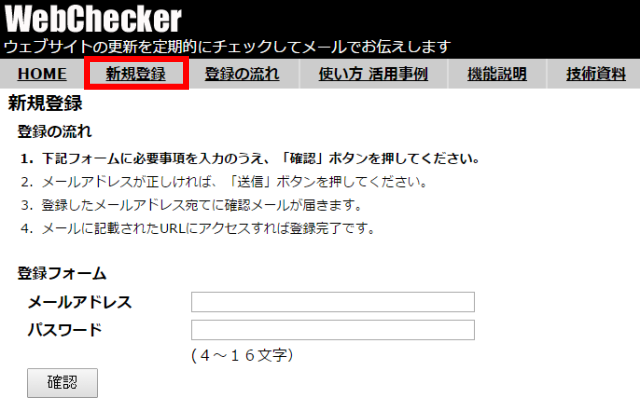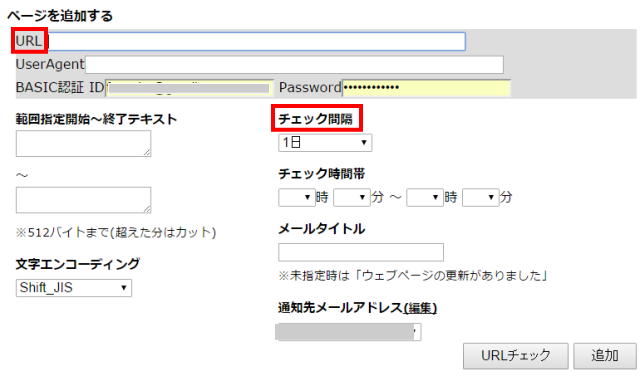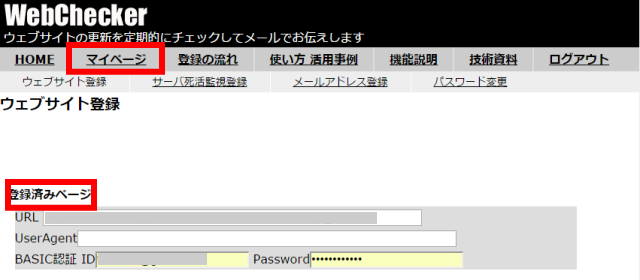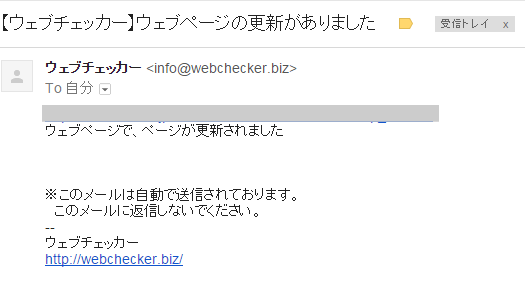気になるサイトがあるけど、そのサイトの更新が毎日では無い時どうしてますか?RSS(Feedly)に追加して確認されている方も多いと思います。
しかし、RSS(Feedly)に追加されないので登録出来ないサイトの場合はどうでしょうか。そういう場合はたまに直接サイトを見に行って確認するのが一般的です。
実は僕もそのようにしてました。しかしある日「ウェブチェッカー(WebChenker)」というサイトを知ってからは、その手間が省けましたよ。
このサイトに気になるブログやサイトのURLを登録しておくと、更新されるとすぐにメールでお知らせしてくれます。
ウェブサイトのチェックをしてくれる便利な「ウェブチェッカー(WebChenker)」の使い方をご紹介します。
「ウェブチェッカー(WebChenker)」とは?
RSS配信をしていないサイトが更新した時に、メールで連絡してくれるサイトです。
その他色々なウェブをチェックしてくれますよ。
- RSS(XMLやRDFなどのファイル)の更新もチェック
- バイナリファイルの更新もチェック
- HTTPのステータスコードの更新もチェック
以上のように普段使い以外の更新も確認してくれますよ。僕はとある公式サイトが更新されたらメールで送ってもらう設定をしています。
それでは「ウェブチェッカー(WebChenker)」を使い方をご紹介します。
「ウェブチェッカー(WebChenker)の使い方
「①新規登録」、「②ウェブサイトのURLを登録」、「③登録したサイトを確認」の3つに分けてご紹介します。
1.新規登録
まずは「ウェブチェッカー(WebChenker)」の「新規登録」からメールアドレスとパスワード(4~16文字)を入力し「確認」を押し、問題なければ送信しましょう。
アカウントが出来れば、メールアドレスとパスワードを入力しログインします。
2.ウェブサイトのURLを登録
ログインすると「ウェブサイトの登録」画面が出てきます。「ウェブサイトの登録」は上から3つに分かれています。
- 登録済みページ
- ページを追加する
- その他
以上の3つです。「登録済みページ」は登録されたURLを確認できます。次の「ページを追加する」には、チェックしてほしいサイトがあればここで入力します。
最後の「その他」は退会する時にURLを入力します。
では登録してみます。
まず始めに「ページを追加する」までスクロールし、「URL」の欄に、更新したら知らせて欲しいサイトのURLをコピー&ペーストします。
そして、「チェックの間隔」を選択。例えば1日や12時間などを決めましょう。さらに細かくチェックしてほしい場合は「チェックの時間帯」を入れましょう。
そして最後に「追加」を押すと登録が完了です。
3.登録できているか「マイページ」で確認
登録が完了すると「マイページ」をクリックしてみましょう。すると今登録したウェブページが「登録済みページ」の中に追加されているのを確認できます。
どんどん登録すると、「登録済みページ」が増えていくのがわかります。
登録したウェブサイトの更新があると、メール(自動配信)で連絡してれくます。
上の図がそのメールの一例です。URLをクリックしたら、そのサイトに行くことができます。
なんて便利なんだ!
最後に
RSS(Feedly)に追加されていないので登録出来ないサイトをチェックしてくれる「ウェブチェッカー(WebChecker)」の特徴や使い方をご紹介しました。
これまで頻繁に訪れては自力で確認していたサイトチェックの手間が省けました。「ウェブチェッカー(WebChecker)」には本当に感謝です。